|
WEISSE WEIHNACHTEN BIANCO NATALE Ringrazio Romana per avermi permesso di tradurre i suoi tutorial
qui puoi trovare qualche risposta ai tuoi dubbi. Se l'argomento che ti interessa non č presente, ti prego di segnalarmelo. Questo tutorial č stato scritto con PSP Corel X2, ma puň essere eseguito anche con le precedenti versioni. Per tradurlo, ho usato PSP X. Occorrente: A scelta il tube di un personaggio e di un albero natale. Il resto del materiale qui Per il mio esempio ho usato un tube di Thiara. Filtri: Mura's Meister - Copies qui Metti la selezione nella cartella Selezioni. Metti le trame "Texture blau" e "1217493582 textures" nella cartella Trame. 1. Apri una nuova immagine trasparente 750 x 650 pixels. Scegli due colori dai tuoi tubes. Imposta il colore di primo piano con il colore chiaro (il mio #F3E5B9), e il colore di sfondo con il colore scuro (il mio #1D560D). 2. Riempi  l'immagine trasparente con il colore di primo piano. l'immagine trasparente con il colore di primo piano.Effetti>Effetti di trama>Trama - seleziona la trama Textur blau, con i seguenti settaggi: 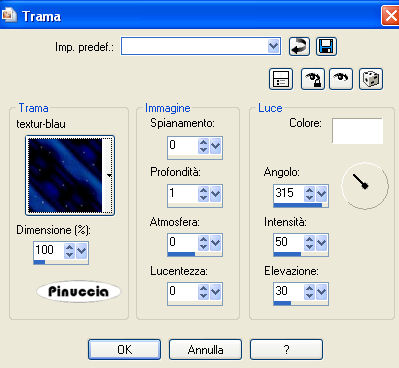 3. Livelli>Nuovo livello raster. Selezione>Seleziona tutto. Apri il tube "Background" e vai a Modifica>copia. Torna al tuo lavoro e vai a Modifica>Incolla nella selezione. Selezione>Deseleizona. 4. Regola>Tonalitŕ e saturazione>Viraggio: 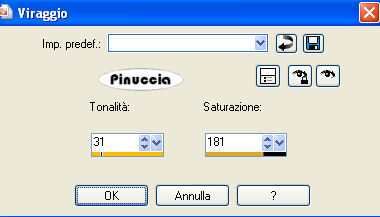 Selezione>Deseleziona. 5. Livelli>Nuovo livello raster. Selezione>Carica/Salva selezione>Carica selezione da disco. Cerca e carica la selezione "tag-rom-109-1":  Riempi  la selezione con il colore scuro di sfondo. la selezione con il colore scuro di sfondo.6. Effetti>Effetti di trama>Trama - seleziona la trama 1217493582 textures con i settaggi precedenti. 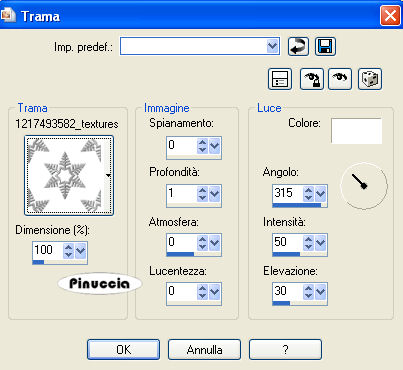 Selezione>Deseleziona. 7. Effetti>Effetti 3D>Sfalsa ombra, con i seguenti settaggi:  8. Apri il tube "stern" e vai a Modifica>Copia. Torna al tuo lavoro e vai a Modifica>Incolla come nuovo livello. Effetti>Plugins>Mura's Meister - Copies, con i seguenti settaggi: 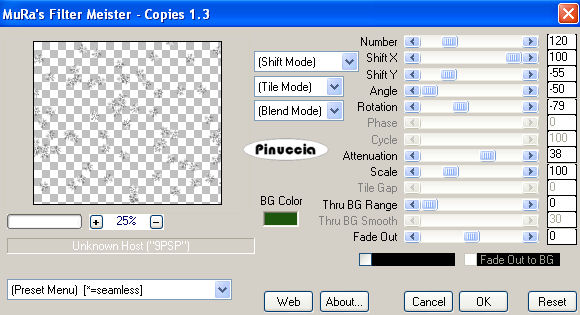 Dovresti avere questo: 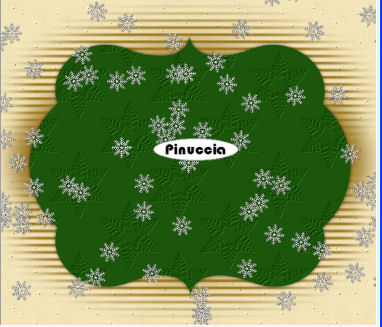 9. Livelli>Nuovo livello raster. Attiva lo strumento Selezione  clicca sull'icona Selezione personalizzata  e imposta i seguenti settaggi:  10. Selezione>Modifica>Seleziona bordature selezione:  Riempi  la selezione con il colore chiaro di primo piano. la selezione con il colore chiaro di primo piano.11. Effetti>Effetti 3D>Smusso a incasso. 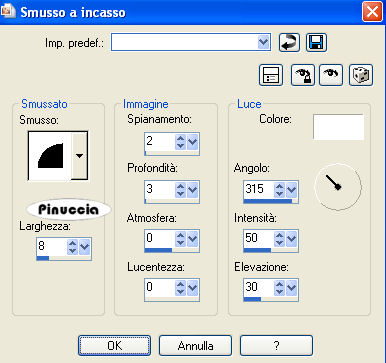 Selezione>Deseleziona. 12. Attiva lo strumento Bacchetta magica   Clicca nella cornice per selezionarla. Selezione>Modifica>Espandi - 3 pixels. 13. Livelli>Nuovo livello raster. Riempi  con il colore chiaro di primo piano. con il colore chiaro di primo piano.Effetti>Effetti di trama>Trama, come al punto 2. 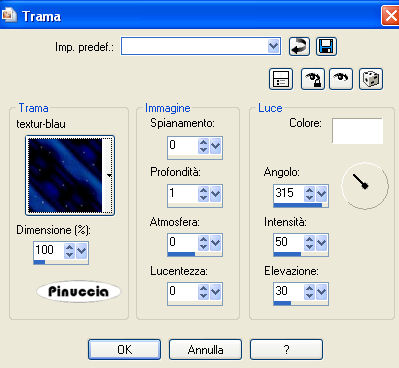 Selezione>Deseleziona. Livelli>Disponi>Sposta giů. 14. Apri il tube con il pupazzo di neve e vai a Modifica>Copia. Torna al tuo lavoro e vai a Modifica>Incolla come nuovo livello. Attiva lo strumento Deformazione - tasto D sulla tastiera e adatta il tube nell'area della cornice.  Effetti>Effetti 3D>Sfalsa ombra, come al punto 7. 15. Attiva il livello della cornice. Effetti>Effetti 3D>Sfalsa ombra, come al punto 7. Livelli>Unisci>Unisci giů, 2 volte. 16. Immagine>Ruota per gradi - 10 gradi a sinistra.  17. Posiziona  l'immagine come nell'esempio. l'immagine come nell'esempio.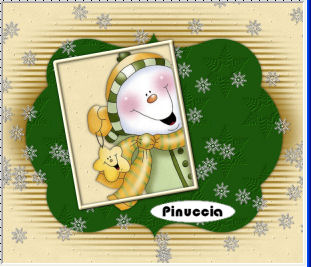 18. Apri il tuo tube dell'albero e vai a Modifica>Copia. Torna al tuo lavoro e vai a Modifica>Incolla come nuovo livello. Spostalo  (nel mio esempio ho duplicato e ridimensionato questo duplicato). Effetti>Effetti 3D>Sfalsa ombra, come al punto 7. 19. Apri il tube del personaggio e vai a Modifica>Copia. Torna al tuo lavoro e vai a Modifica>Incolla come nuovo livello. Sposta  il tube a sinistra, come nel mio esempio. il tube a sinistra, come nel mio esempio.Effetti>Effetti 3D>Sfalsa ombra, come al punto 7. 20. Attiva lo strumento Testo  , scegli un font e scrivi un testo sull'immagine. , scegli un font e scrivi un testo sull'immagine.Sposta il testo in alto, come nel mio esempio.  21. Attiva nuovamente lo strumento Testo  e scrivi il tuo nome. e scrivi il tuo nome.Effetti>Effetti 3D>Sfalsa ombra, come al punto 20. Se vuoi, aggiungi il tuo watermark. 22. Immagine>Aggiungi bordatura, 1 pixel, simmetriche, con il colore #1D560D. Immagine>Aggiungi bordatura, 1 pixel, simmetriche, con il colore #F3E5B9. Immagine>Aggiungi bordatura, 1 pixel, simmetriche, con il colore #1D560D. 23. Immagine>Aggiungi bordatura, 25 pixels, simmetriche, con il colore #F3E5B9. Seleziona il bordo con la bacchetta magica  Effetti>Effetti di trama>Trama, come al punto 2. Selezione>Deseleziona. 23. Immagine>Aggiungi bordatura, 1 pixel, simmetriche, con il colore #1D560D. Immagine>Aggiungi bordatura, 1 pixel, simmetriche, con il colore #F3E5B9. Immagine>Aggiungi bordatura, 1 pixel, simmetriche, con il colore #1D560D. Hai finito. Puoi salvare in formato jpg. Se hai problemi o dubbi, o trovi un link non funzionante, o anche soltanto per un saluto, scrivimi. 17 Dicembre 2008 |